Funktioner som att schemalägga inlägg i förväg, hantera flera konton från ett kontrollcenter och spåra prestanda i detalj gör Hootsuite till alla sociala mediechefers dröm. Den här drömmen kan dock snabbt krascha när plattformen inte lyckas lägga upp på Instagram.

Lyckligtvis kommer du att få reda på att ett fel inträffade från Hootsuite direkt och inte från ett saknat foto, video eller karusell i ditt flöde. När du har gjort det kan du felsöka problemet och hitta en lösning med de tips och tricks som visas i den här artikeln.
Varför Hootsuite inte kan lägga upp på Instagram
Hootsuite-användare som vill göra inlägg på Instagram direkt måste använda en funktion som heter Composer. Det är här ett publiceringsfel kommer att visas om ditt inlägg inte går igenom.
För de som schemalägger inlägg är Hootsuite Planner platsen att vara. Om ditt Instagram-innehåll inte publiceras när publiceringstiden anländer får du ett e-postmeddelande. Besök Planeraren så ser du varför ditt inlägg inte kunde publiceras (leta efter rubriken i rött).
Därifrån kan du se publiceringsfelet och Hootsuites rekommendationer om hur du går vidare. För att säkerställa att du inte behöver gå igenom detta krångel ofta, kolla in listan över de vanligaste publiceringsfelen och överväg att optimera ditt framtida innehåll för att undvika dem.
Ditt Instagram-konto är frånkopplat
Liksom de flesta sociala medieplattformar går Instagram ständigt igenom uppdateringar. Ibland kan dessa uppdateringar störa plattformens integrationer, vilket resulterar i att den kopplas bort från Hootsuite. Och om ditt Instagram-konto är frånkopplat har dina inlägg ingenstans att ta vägen.
hur man kan stryka på oenighet
Lyckligtvis finns det en enkel lösning - återanslut ditt Instagram-konto till Hootsuite.
- Besök fliken 'Min profil' i det övre högra hörnet.

- Navigera till alternativet 'Återanslut sociala konton'.
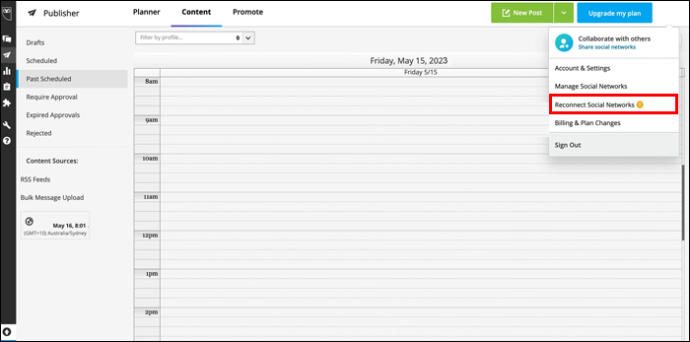
- Leta reda på ditt Instagram-konto.
- Välj alternativet 'Återanslut'.
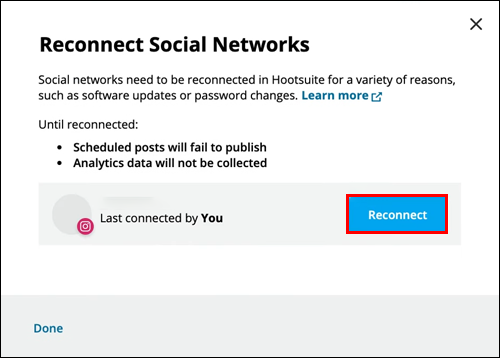
- Ange ditt Instagram-användarnamn och lösenord.
Ditt Instagram-konto är inaktivt eller begränsat
Bara för att ditt Instagram-konto är korrekt anslutet till Hootsuite, betyder det inte att du kommer att kunna skicka inlägg till det problemfritt. Speciellt om ditt Instagram-konto har begränsats av den sociala medieplattformen. En sådan begränsning kan bero på en lång period av inaktivitet eller en kränkning av Instagrams Villkor bland många saker.
Hur som helst, det är ingen idé att gissa när du kan identifiera problemet med några få klick. Gå igenom dina mottagna e-postmeddelanden och leta efter ett e-postmeddelande från Instagram. Där ska du kunna se vad som blockerar dig från att göra inlägg på plattformen. Lös problemet och du kommer att skicka tillbaka inlägg via Hootsuite på nolltid.
Instagram begränsar tillfälligt din åtkomst
Det visar sig att det trots allt kan bli för mycket av det goda. Nåväl, enligt Instagram, åtminstone. Lägg upp för mycket eller vidta för många åtgärder inom en relativt kort tidsram och en gräns kan införas på ditt Instagram-konto. Eftersom plattformen inte är särskilt framstående när det gäller dessa gränser, är din säkraste insats att ge det lite tid (minst 24 timmar) och kontrollera om gränsen har hävts.
Sidinställningen är ofullständig för publicering
Om du ser det här felet i din Composer eller Planner betyder det att Hootsuite inte har de nödvändiga behörigheterna för att göra inlägg på Instagram för din räkning. Detta kan inträffa när ditt kontos inställningar ändras efter att det lagts till i Hootsuite.
Så här åtgärdar du det här problemet:
- Gå till fliken 'Min profil' i det nedre vänstra hörnet på skärmen.
- Navigera till alternativet 'Hantera konton och team'.
- Leta reda på det problematiska Instagram-kontot under 'Privata sociala konton.'
- Gå till 'Profilinställningar'.
- Välj alternativet 'Återanslut till Instagram'.
- Skriv in ditt Instagram-användarnamn och lösenord.
- Godkänn följande tillståndsuppmaningar för att slutföra åtgärden.
Andra krav för direktpublicering på Hootsuite inkluderar följande:
windows 10 windows-ikonen fungerar inte
- Du har en företagsprofil på Instagram.
- Instagram-profilen är kopplad till en Facebook-sida.
- Du är admin eller redaktör på den anslutna Facebook-sidan.
Alla dessa kriterier måste uppfyllas för att Hootsuite ska kunna göra inlägg på Instagram direkt. Annars kommer att återansluta ditt Instagram-konto inte göra mycket för ditt publiceringsproblem.
Din Instagram-profil har inte tillgång till direktpublicering
Det finns tre typer av Instagram-profiler:
- Personlig
- Företag
- Skapare
För syftet med den här artikeln kommer vi att fokusera på de två sistnämnda.
Med en Business-profil kommer Hootsuite att ge dig full tillgång till alla dess Instagram-funktioner. Publicera dina inlägg direkt eller schemalägg dem för senare; det är upp till dig.
En skaparprofil ger dig dock inte lika mycket frihet. Användare med denna profiltyp på Instagram kan nämligen inte använda direktpubliceringsfunktionen på Hootsuite. Om de försöker får de ett fel.
Det enda sättet att lösa det här problemet är att konvertera ditt Instagram-konto till en företagsprofil (och ansluta den till en Facebook-sida).
- Starta Instagram-appen.
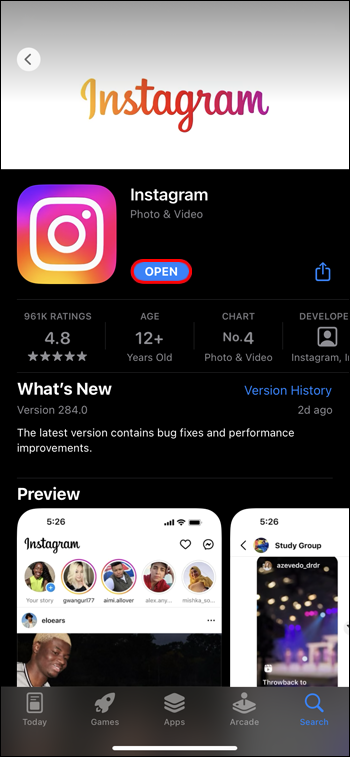
- Tryck på din profil i det nedre högra hörnet.
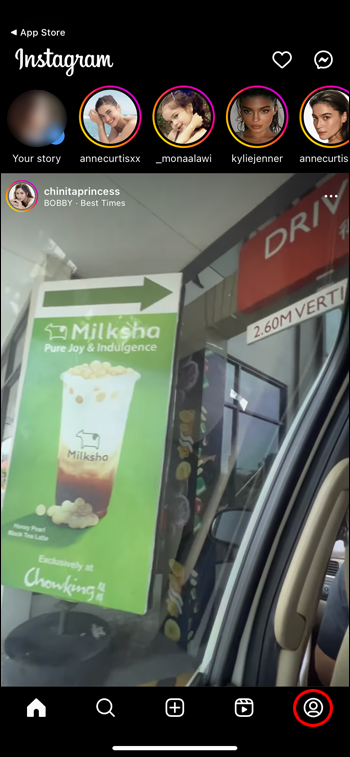
- Tryck på hamburgerikonen i det övre högra hörnet för att öppna menyn.
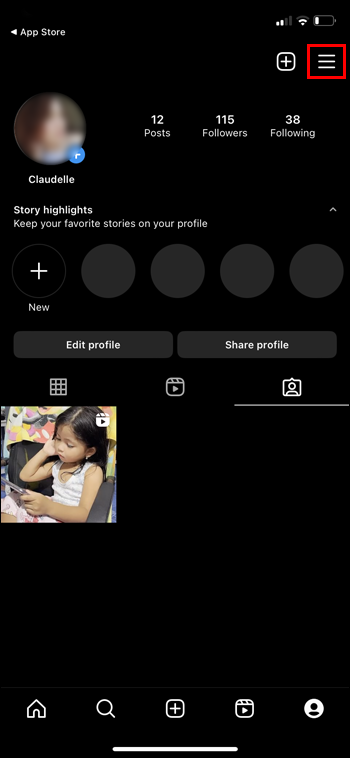
- Besök 'Inställningar'.
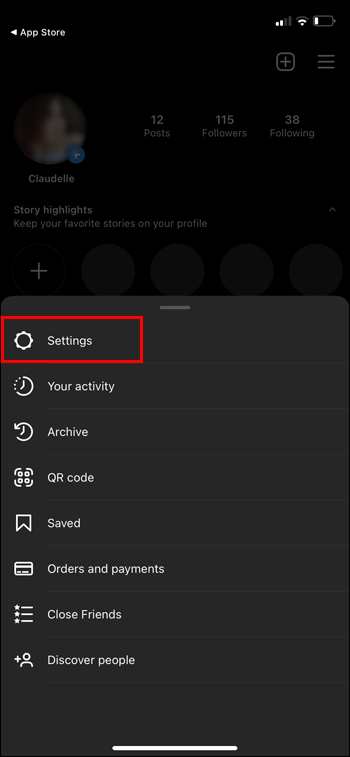
- Leta reda på alternativet 'Byt kontotyp' under 'Konto'.
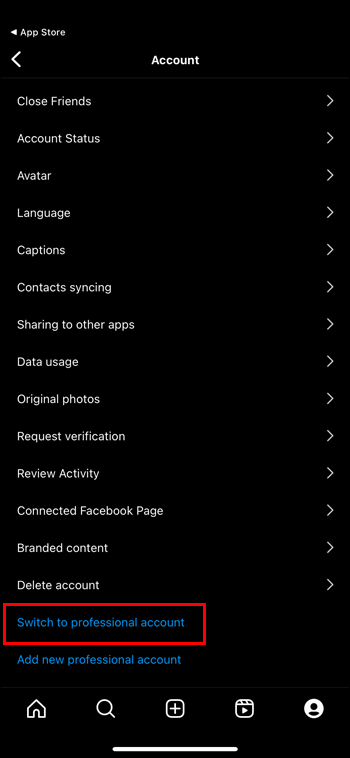
- Välj alternativet 'Byt till företagskonto'.
- Tryck på 'Byt'.
Bilden du vill lägga upp har ett bildförhållande som inte stöds
Problemet med Hootsuite och Instagram ligger inte nödvändigtvis i deras anslutning. Det kan också ha att göra med innehållet du försöker lägga upp.
För att lägga upp bilder på Instagram (i allmänhet, inte bara genom Hootsuite), måste du spela enligt specifika regler. En av dessa regler inkluderar att följa det förutbestämda bildförhållandet. Din bild kan vara antingen kvadratisk eller någonstans mellan förhållandena 1,91:1 (liggande) och 4:5 (stående).
Du kanske känner att dessa begränsningar kväver din kreativitet, men om du vill att världen ska se din bild måste du ändra storlek på den.
kommando för att hålla inventering i minecraft
- Håll muspekaren över bildens miniatyr.
- Välj alternativet 'Redigera bild'.
- Välj en av skördransonerna som är tillåtna på Instagram.
För att undvika detta problem, gör nödvändiga justeringar innan du laddar upp bilden till Instagram. Alternativt låter du bara Hootsuite göra det åt dig.
Om du byter till 'Publicera via mobilavisering' som publiceringsmetod på Hootsuite kommer plattformen att anpassa ditt Instagram-inlägg åt dig.
Ditt Instagram-inlägg är en dubblett
Detta är ett annat innehållsproblem som har en enkel lösning - gör varje Instagram-inlägg unikt (eller åtminstone ryck ut dubbletterna). Om du försöker lägga upp identiskt eller nästan identiskt Instagram-innehåll upprepade gånger kommer plattformen att flagga det för att bryta mot dess Villkor .
Ett tillfälligt fel uppstod
Ibland är orsaken till att ditt innehåll inte publiceras på Instagram inte djupt rotad. Det kan bara vara en tillfällig brist på anslutning. Om du ser meddelandet om att ett tillfälligt fel inträffade, ge det ett par minuter och försök att göra ett nytt inlägg.
Om problemet kvarstår kan Hootsuite uppleva publiceringsproblem som helhet. Kontrollera plattformens statussida för att se om en upprördhet är på gång. Om ja, är den enda lösningen att vänta ut det.
En snabbfix
Låt inte ett publiceringsfel avskräcka dig från att upptäcka alla underverk med att använda Hootsuite för hantering av sociala medier. Oavsett problemet kan du hitta en lösning i vår lista. Du kan behöva vänta en liten stund eller justera dina inställningar här och där, men du kommer tillbaka till Instagram på nolltid.
Använder du Hootsuite för hantering av sociala medier? Vilken är din favoritfunktion? Låt oss veta i kommentarsfältet nedan.








